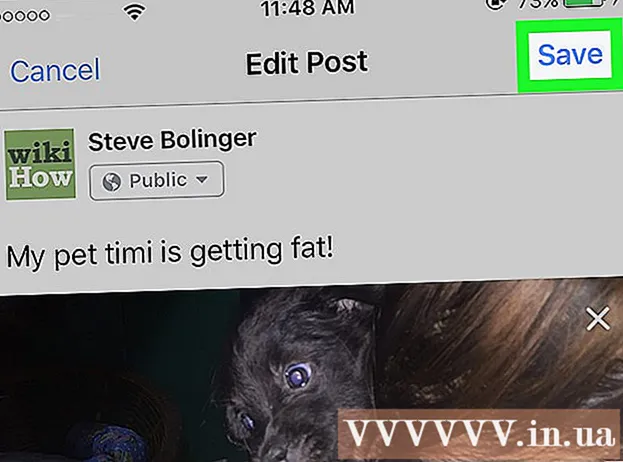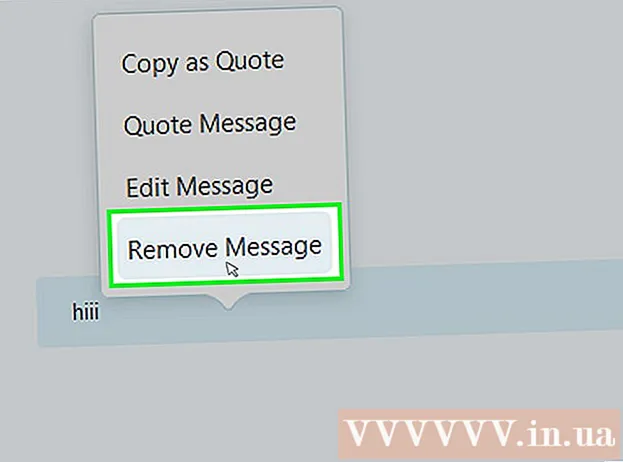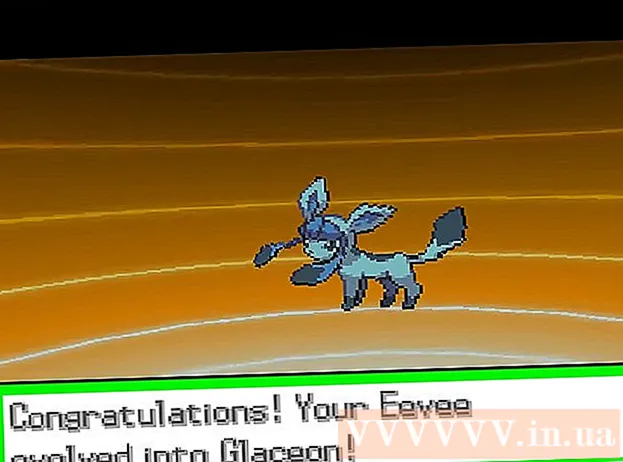Autor:
Helen Garcia
Loomise Kuupäev:
17 Aprill 2021
Värskenduse Kuupäev:
1 Juuli 2024

Sisu
Selles artiklis näitame teile, kuidas XML -fail arvutis Exceli failiks teisendada.
Sammud
Meetod 1: 2: Windows
 1 Käivitage Excel. Avage menüü Start ja klõpsake Kõik rakendused> Microsoft Office> Excel.
1 Käivitage Excel. Avage menüü Start ja klõpsake Kõik rakendused> Microsoft Office> Excel.  2 Kliki Fail. Selle valiku leiate vasakust ülanurgast.
2 Kliki Fail. Selle valiku leiate vasakust ülanurgast. - Programmis Excel 2007 klõpsake Microsoft Office'i logoga ümmargust nuppu.
 3 Kliki Avatud. Avaneb Exploreri aken.
3 Kliki Avatud. Avaneb Exploreri aken.  4 Topeltklõpsake XML -faili. Sõltuvalt failivormingust peate faili avamiseks tegema lisatoiminguid.
4 Topeltklõpsake XML -faili. Sõltuvalt failivormingust peate faili avamiseks tegema lisatoiminguid. - Kui kuvatakse aken Import XML, viitab fail vähemalt ühele XSLT -laadilehele. Standardvormingu valimiseks klõpsake "Ava fail ilma stiilileheta" või andmete avamiseks vastavalt stiililehele klõpsake "Ava fail stiililehega".
- Kui kuvatakse aken Ava XML, klõpsake käsul Kirjutuskaitstud raamat.
 5 Avage menüü Fail.
5 Avage menüü Fail. 6 Kliki Salvesta kui.
6 Kliki Salvesta kui. 7 Liikuge kausta, kuhu kavatsete faili salvestada.
7 Liikuge kausta, kuhu kavatsete faili salvestada. 8 Palun vali Exceli töövihik menüüst Failitüüp.
8 Palun vali Exceli töövihik menüüst Failitüüp. 9 Kliki Salvesta. XML -fail teisendatakse Exceli failiks.
9 Kliki Salvesta. XML -fail teisendatakse Exceli failiks.
Meetod 2/2: macOS
- 1 Käivitage Excel. See asub kaustas Rakendused.
- Excel for macOS ei luba importida XML -andmeid teisest failist, kuid saate seal XML -faili avada.
- 2 Avage menüü Fail. Selle leiate ekraani ülaosast.
- 3 Kliki Avatud. Avaneb Finderi aken.
- 4 Valige XML -fail. Selleks minge selle faili kausta ja klõpsake seda.
- 5 Kliki Okei. XML -fail avaneb Excelis.
- 6Avage menüü Fail.
- 7Kliki Salvesta kui.
- 8Sisestage faili nimi.
- 9Palun vali .CSV menüüst Failitüüp.
- 10 Kliki Salvesta. XML -fail salvestatakse CSV -vormingus.